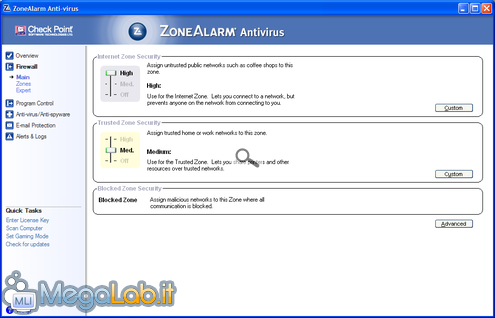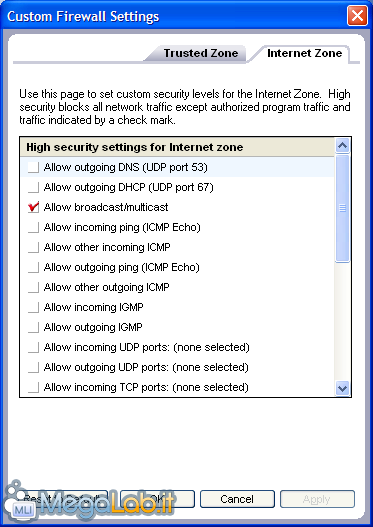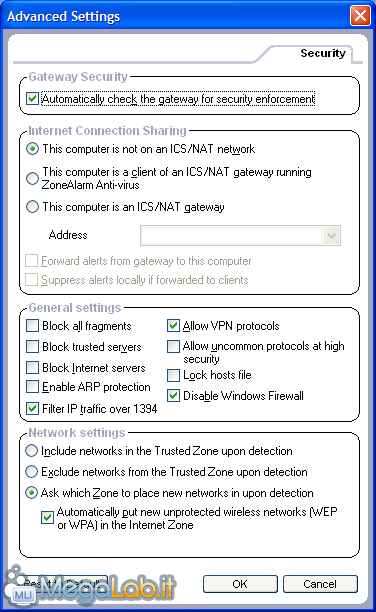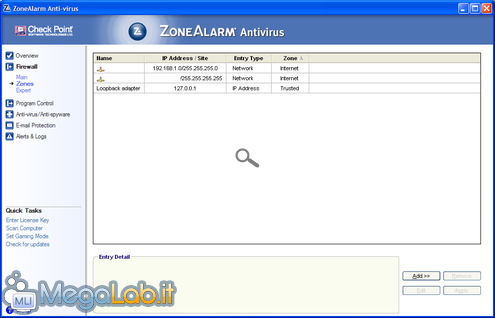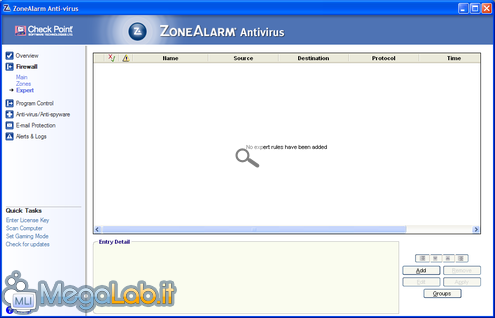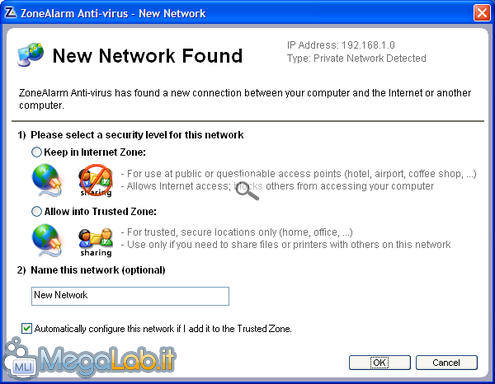Canali
Ultime news

Ultimi articoli
 Le ultime dal Forum |

Correlati TagPassa qui con il mouse e visualizza le istruzioni per utilizzare i tag! In queste pagine vedremo le (poche) opzioni da configurare per migliorare il livello di protezione, già buono, offerto di default da ZoneAlarm. Uno dei punti di forza di questo prodotto è che può essere tranquillamente utilizzato sia da utenti alle prime armi che dai cosiddetti power users, in quanto consente di scegliere se operare in modo completamente automatico, riducendo notevolmente le operazioni per cui viene richiesta una conferma (ma, seppur di poco, anche il livello di sicurezza offerto), oppure se segnalare all'utente ogni operazione potenzialmente pericolosa per chiedere come trattarla. Configurazione - FirewallIl firewall è il cuore di ZoneAlarm, in quanto questo prodotto, è nato proprio come firewall e ha poi ampliato le sue funzioni includendo anche altri moduli. Vediamo quindi come configurare al meglio le numerose opzioni che questo componente offre. Per accedere all'interfaccia di configurazione del firewall, così come per gli altri componenti, si utilizza la colonna laterale sinistra. Il firewall divide il suo lavoro in tre aree, chiamate "Zone", per cui è possibile scegliere un livello di sicurezza indipendente e personalizzato:
Cliccando sul pulsante Custom è possibile personalizzare il comportamento del firewall in una determinata zona, aprendo o chiudendo porte di comunicazione specifiche.
Il pulsante Advanced invece apre una finestra dove configurare alcune opzioni avanzate del firewall. In questa finestra non è generalmente necessario modificare alcuna opzione.
Nella scheda Zones è possibile assegnare una rete o un indirizzo IP ad una specifica zona. Infine la scheda Expert consente di impostare regole di comunicazione specifiche (basate sui programmi, le porte, l'ora ecc...). Utile soprattutto per gli utenti esperti. Il firewall, nonostante presenti numerose opzioni, è già configurato al meglio e l'unica operazione da eseguire è l'assegnazione delle reti e dei computer alla Zona adeguata. Per le Reti l'assegnazione è fattibile in fase di connessione, in quanto viene presentata una finestra dove decidere la Zona più appropriata: Configurazione - Controllo dei Programmi Download e Installazione Segnala ad un amico |
- Unisciti a noi
- | Condizioni d'uso
- | Informativa privacy
- | La Redazione
- | Info
- | Pressroom
- | Contattaci
© Copyright 2025 BlazeMedia srl - P. IVA 14742231005
- Gen. pagina: 1.54 sec.
- | Utenti conn.: 117
- | Revisione 2.0.1
- | Numero query: 43
- | Tempo totale query: 0.22